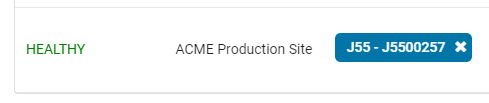- Stampanti legacy PolyJet
- Alaris30 V1
- Connex260
- Connex350/500
- Eden250
- Eden260
- Eden260V/VS
- Eden330
- Eden350
- Eden350V/500V
- Dental J700 e J720
- J750/J735
- J750 Digital Anatomy
- Famiglia Objet24/30 V2
- Famiglia Objet24/30 V3
- Objet30 V5 Pro e Prime
- Objet260 Connex 1-2-3
- Objet260 Dental/Dental Selection
- Objet350/500 Connex 1-2-3
- Objet1000 Plus
- Materiali PolyJet
- Famiglia Agilus30
- Biocompatibile
- Biocompatible Clear MED610™
- Materiali odontoiatrici
- Materiali odontoiatrici TrueDent
- Materiali dentali TrueDent-D
- ABS digitale Plus
- DraftGrey
- Elastico Clear/Black
- Alta temperatura
- Supporto PolyJet
- Rigur e Durus
- Tango
- ToughONE™
- MED610-DSG
- Trasparenti
- Vero ContactClear
- Gamma Vero
- VeroFlex
- VeroUltra Opaque
- Colori vividi
- Materiali per stereolitografia
- Somos® 9120™
- Somos® BioClear™
- Somos® DMX SL™ 100
- Somos® Element™
- Somos® EvoLVe™ 128
- Somos® GP Plus™ 14122
- Somos® Momentum™
- Somos® NeXt™
- Somos® PerFORM™
- Somos® PerFORM Reflect™
- Somos® ProtoGen™ 18420
- Somos® ProtoTherm™ 12120
- Somos® Taurus™
- Somos® WaterClear® Ultra 10122
- Somos® WaterShed® AF
- Somos® WaterShed® Black
- Somos® WaterShed® XC 11122
Installazione gateway IoT
Prima di iniziare
- Assicurati di poter accedere a GrabCAD Control come amministratore.
- Se il tuo account utente non è configurato come Amministratore, non potrai impostare il gateway.
- Assicurati che la tua stampante sia visibile nella sezione Stampanti sul lato sinistro.
- Verifica che il computer su cui intendi configurare il gateway soddisfi i requisiti di sistema e di rete richiesti e che tu disponga delle autorizzazioni di amministratore.
- Se si esegue una reinstallazione di un Gateway, sarà necessario scaricare un nuovo programma di installazione. In questo modo si garantisce che i certificati siano impostati e registrati correttamente.
Scaricamento e installazione del Gateway
-
Apri un browser, vai a GrabCAD Control all'indirizzo https://company.grabcad.com ed effettua l'accesso. Per poter procedere devi avere un ruolo da amministratore nell'account aziendale. Se richiesto, seleziona l'account aziendale pertinente, quindi seleziona Controllo.
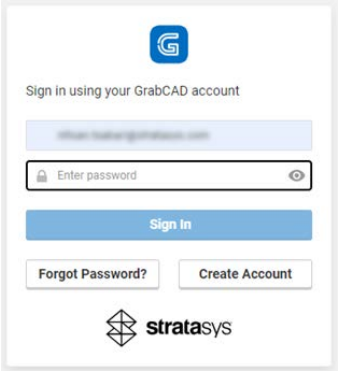
-
Sul lato sinistro dello schermo, seleziona Stampanti e scorri verso il basso fino alla sezione Gateway, dove sono elencati tutti i gateway per l'account aziendale. Potrebbero essere presenti anche stampanti senza connessione gateway.
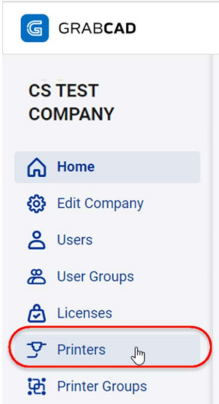
-
Se la stampante non è presente nell'elenco, inserisci il numero di serie nel campo corrispondente e clicca su Trova gateway.
Se la tua stampante non è visibile qui e hai verificato di aver digitato correttamente il numero di serie, contatta l'assistenza Stratasys. Per associare la stampante al tuo account aziendale è necessario effettuare una fase di "pre-registrazione".
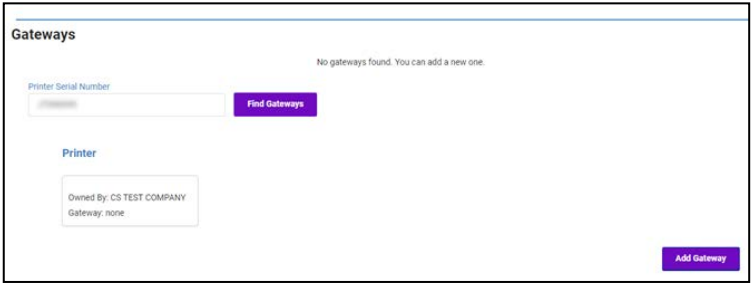
Se un Gateway è già stato installato ed è visibile qui, è possibile connettervi altre stampanti. Passare al punto 6.
-
Se non viene visualizzato alcun gateway, fare clic su Aggiungi gateway. Viene visualizzata la schermata Aggiungi gateway. Inserisci il nome del gateway nel campo Nome sito e seleziona la regione, quindi clicca su Crea installer gateway. Questo ti condurrà alla schermata Gateway, dove apparirà una nuova voce e verrà generato automaticamente un file di installazione del gateway univoco e dedicato. Fare clic su DOWNLOAD_INSTALLER e attendere il download del file.
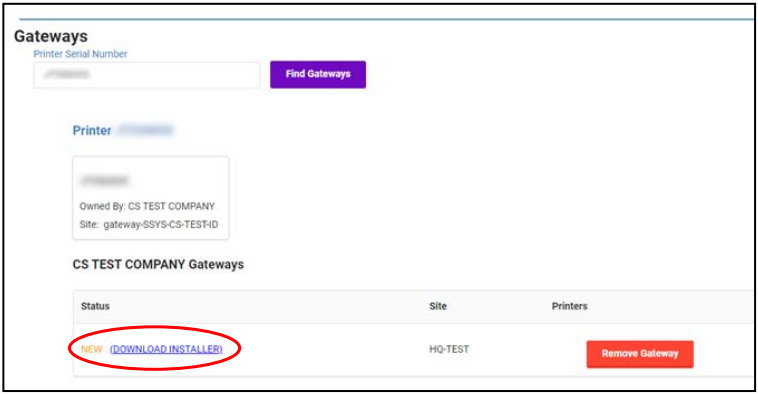
-
Eseguire il file di installazione, fare clic su Avanti e procedere con la procedura guidata di installazione. Non modificare nessuna impostazione finché l'installazione non sarà completata correttamente. Una volta completata l'installazione, nella sezione Stato dovrebbe apparire il messaggio "Healthy".
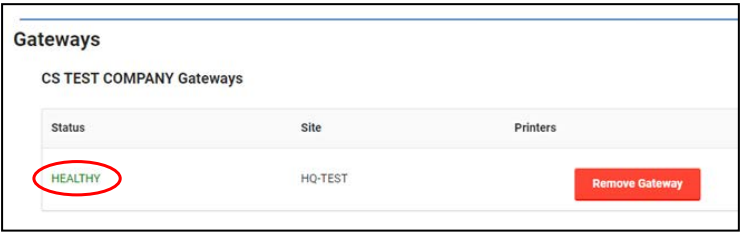
-
Ora è possibile connettere la stampante a questo gateway utilizzando la procedura guidata disponibile sulla stampante. Dopo aver collegato la stampante al gateway, questa dovrebbe essere visualizzata nella colonna Stampanti accanto al gateway appropriato.